Vrei masiv convertiți AIFF în AAC fișiere simultan, dar sunteți îngrijorat de calitatea rezultatelor? Într-adevăr, un fișier AIFF conține o calitate extraordinară a sunetului. Iar modificarea acestuia va fi crucială pentru că ar trebui să-l convertiți într-un recipient care să-și obțină sau să-și păstreze calitatea, la fel ca AAC. În plus, containerul de fișiere AAC are versatilitate, care are o gamă largă de compatibilitate cu playere și dispozitive. Cu toate acestea, nu toate instrumentele de conversie pot fi conforme cu producerea de fișiere convertite AAC de ultimă generație. Prin urmare, în acest articol, vi se vor oferi cele mai fiabile și lăudabile soluții pentru a vă oferi rezultate excepționale.
Partea 1. AIFF VS. AAC: Cum diferă între ele?
Mai jos este oferit un grafic de comparație pentru a vedea diferențele dintre AIFF și AAC.
| Atribute | AAC | AIFF |
| AIFF | 1. Codare audio avansată. 2. Pentru date muzicale digitale. | 1. Dezvoltat de Apple Inc. 2. Pentru computere și dispozitive personale. |
| Comprimare | cu pierderi | Fara pierderi |
| Compatibilitate | La aproape toate următoarele: 1. Dispozitive mobile 2. Playere media. | Cele mai multe dintre playerele desktop ca: 1. Windows Media Player 2. VLC 3. iTunes 4. Quicktime etc. |
| Avantaje | 1. Cu o calitate extraordinară chiar și în cadrul aceluiași bitrate. 2. Compatibil cu majoritatea jucătorilor și dispozitivelor. 3. Conține o dimensiune a fișierului comprimat. | Obține o calitate ridicată a sunetului. |
| Dezavantaje | Unele fișiere AAC sunt dificil de partajat. | Necomprimat |
Partea 2. Cel mai bun software de utilizat pentru a converti AIFF în AAC fără pierderi
Pentru a converti AIFF în AAC, nu veți avea nevoie decât de cel mai bun instrument de conversie. Prin urmare, vă oferim AVaide Convertor video. Acest software puternic funcționează foarte bine și cu fișierele audio. Convertește și chiar îmbunătățește eficient calitatea coloanelor sonore. În plus, suportul pentru diferite formate de fișiere este senzațional. Are peste 300 de formate audio și video. În plus, funcțiile și setul de instrumente sunt de calitate superioară, deoarece au tot ceea ce va face fișierele, în special videoclipurile.
În plus, permite conversia de grup, care este esențială pentru utilizatorii activi. În plus, funcționează într-o perioadă scurtă și convertește fișierele audio masive de 30 de ori mai rapid decât instrumentele obișnuite. Într-adevăr, după ce îl utilizați, veți avea fișiere AAC personalizate, deoarece sunteți liber să adăugați segmente, să decupați, să îmbinați, să tăiați și să le comprimați instantaneu.
- Conversie cu tehnologie înaltă accelerată.
- Convertește fișierele în bloc AIFF în AAC simultan.
- Proces de conversie lină, fără filigran.
- Capabil să îmbine, să decupeze, să adauge un segment, să taie, să comprimați și să amplificați sunetele audio.
- Permite utilizatorilor să ajusteze liber rata de biți, canalul și codificatorul fișierului.
Pași detaliați despre cum să utilizați AVaide Video Converter
Pasul 1Instalați instrumentul
Permiteți instrumentului să funcționeze pe computer, descărcați-l și instalați-l. Viziteaza AVaide Convertor videosite-ul oficial al lui, apoi faceți clic pe butonul de descărcare aplicabil pe dispozitivul dvs.
Pasul 2Obțineți fișierele AIFF încărcate
Odată ce achiziționați instrumentul pentru a converti AIFF în AAC, începeți să îl navigați. Pe interfața principală, alegeți dacă să glisați și să plasați fișierele sau să faceți clic și să le încărcați apăsând pe Adăugați fișiere.
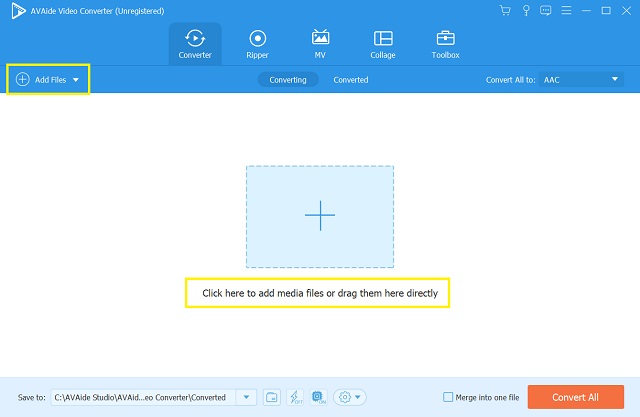
Pasul 3Schimbați fișierele în AAC
După ce ați pus toate fișierele AIFF pe interfață, lucrați pentru a le schimba în AAC. Faceți clic pe Săgeată lângă Convertiți totul în, sau puteți alege să faceți clic pe Săgeată a fiecărui fișier pentru setări individuale. În porțiunea de setare, accesați Audio și alegeți AAC, apoi faceți clic pe calitatea aleasă.
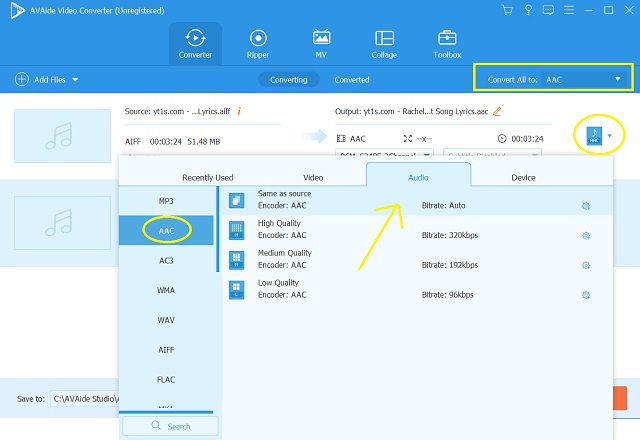
Pasul 4Pre-Personalizați ieșirea
De data aceasta, puteți alege să personalizați rezultatul, editându-le. Faceți clic pe Foarfece sau Stea pictograme și vedeți cum veți seta fișierul după preferințele dvs.
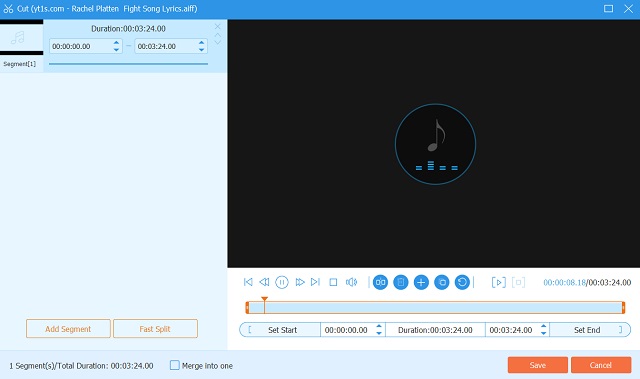
Pasul 5Ctransforma AIFF în AAC acum
În cele din urmă, puteți începe procesul de conversie acum apăsând butonul Convertiți tot fila. Puteți seta timpul estimat, deoarece se convertește cu 30 mai repede. Odată ce procesul este încheiat, verificați și confirmați fișierele finalizate sub Convertit.
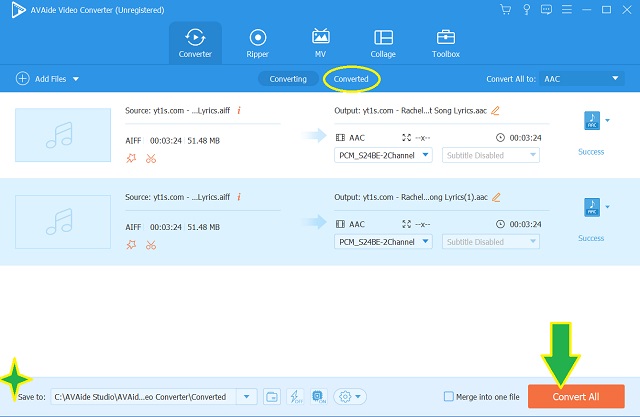
Notă: Vă rugăm să nu ezitați să faceți sau să alegeți o destinație pentru fișierele dvs. convertite. Pentru a seta, doar pe Salveaza in porțiune și faceți clic pe Săgeată.
Partea 3. Cea mai favorabilă soluție online gratuită pentru a converti AIFF în AAC
Acum haideți să învățăm metoda online de conversie a unor astfel de fișiere. Știm că există momente în care un anumit dispozitiv nu este disponibil pentru software nou. Prin urmare, această metodă este perfectă pentru astfel de circumstanțe. The AVaide Free Video Converter este un instrument online care oferă un proces de conversie nelimitat și neefectuat. În plus, a primit cea mai mare evaluare și recomandare pentru a converti AIFF în AAC de la utilizatori de orice fel.
În plus, conține suport substanțial pentru aproape toate formatele de fișiere celebre și cele mai utilizate astăzi. De asemenea, oferă cea mai împlinită experiență de conversie, deoarece permite conversie în bloc și rapidă într-o interfață ușoară fără reclame și fără filigran. Pe de altă parte, respectarea instrucțiunilor simple nu a fost niciodată atât de ușoară ca mai jos.
Pasul 1Vino pentru Lansatorul
Vizitați site-ul web al AVaide Free Video Converterși începeți prin a face clic pe ADĂUGAȚI FIȘIERELE DVS butonul pentru a achiziționa lansatorul.
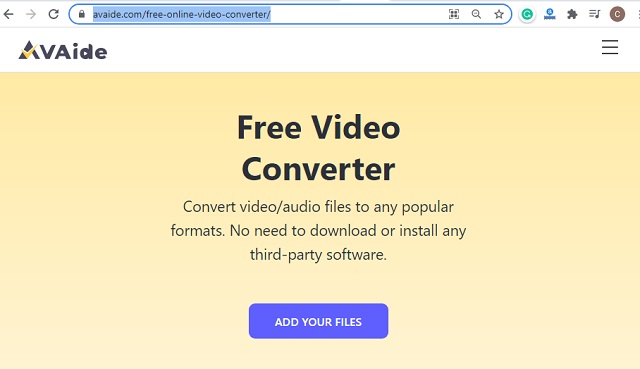
Pasul 2Încărcați toate fișierele AIFF
După ce ajungeți la interfață, introduceți toate fișierele AIFF făcând clic pe Adauga fisier buton.
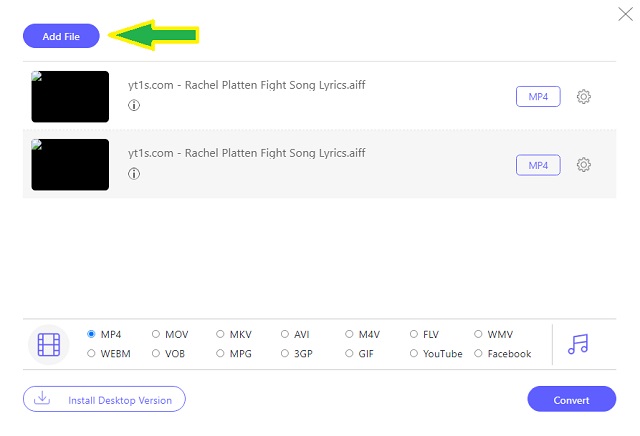
Pasul 3Presetări la ieșirile AAC
Pentru a converti AIFF în AAC, trebuie să atingeți fiecare fișier, apoi să mutați cursorul pentru a apăsa pe Notă pictograma. Odată ce formatele audio sunt dezvăluite, alegeți formatul AAC ca rezultat.
Pasul 4Începeți procesul de conversie
Dacă credeți că toate sunt bune, puteți lovi Convertit butonul pentru a alege un fișier destinație. După aceea, procesul de conversie va începe imediat.
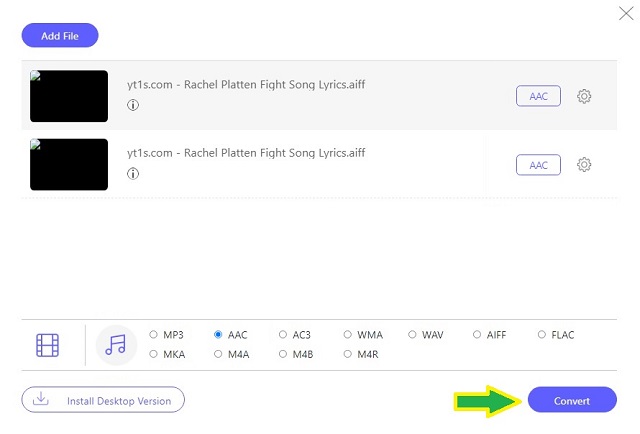
Partea 4. Întrebări frecvente despre conversia AIFF în AAC
Este benefică conversia AIFF în AAC?
Da, benefic, mai ales pentru partajarea coloanelor sonore la diferite playere media și dispozitive mobile. Pentru că AAC are o compatibilitate mai largă decât AIFF.
Conversia AIFF în AAC pierde calitatea?
Da, la un moment dat. Cu toate acestea, utilizarea instrumentului de conversie potrivit va face ca fișierele AAC să păstreze calitatea câștigătoare a AIFF.
Ce rata de biți poate atinge calitatea înaltă a AAC-ului?
Pentru a avea o calitate înaltă a AAC, acesta trebuie să aibă o rată de biți de 320 kbps.
Atât AVAide Video Converter, cât și AVAide Free Video Converter sunt genul de soluții care funcționează cu adevărat pentru cele mai semnificative rezultate în conversia AIFF în AAC. În plus, utilizarea oricăreia dintre ele ar fi o opțiune excelentă. Prin urmare, prima AVaide Convertor video ar trebui să aibă un accent mai mare, deoarece deține caracteristici puternice și multifuncționale și cutia de instrumente care merită prețul mic.
Setul dvs. complet de instrumente video care acceptă peste 350 de formate pentru conversie la calitate fără pierderi.
Convertiți în AAC
- Convertiți APE în AAC
- Convertiți AMR în AAC
- Convertiți MP4 în AAC
- Convertiți AIFF în AAC
- Convertiți AC3 în AAC
- Convertiți MOV în AAC
- Convertiți WMA în AAC
- Convertiți WebM în AAC
- Convertiți WAV în AAC
- Convertiți SWF în AAC
- Convertiți OGG în AAC
- Convertiți MTS în AAC
- Convertiți MPEG în AAC
- Convertiți VOB în AAC
- Convertiți WMV în AAC



 Descărcare sigură
Descărcare sigură


